Configurar correo eudora
Las versiones anteriores a Eudora 7 no son compatibles con la nueva configuración de puertos seguros, por lo que es necesario actualizar el programa. Para ello recomendamos la última versión de Eudora, que actualmente es mantenida por Mozilla y se puede descargar desde el siguiente enlace:
http://eudora.com/download/eudora/1.0/EudoraOSE-1.0.en-US.win32.installer.exe
A la hora de instalarla, nos aparecerá la siguiente pantalla:
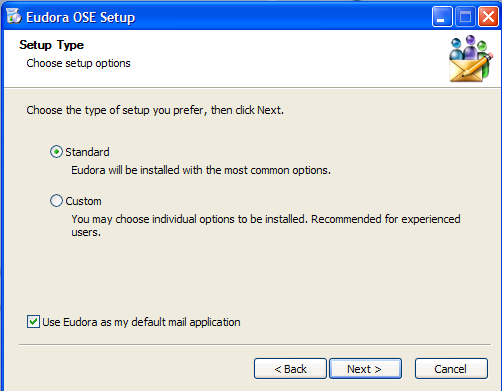
Podemos dejar la opción preseleccionada de instalación ‘Standard’ para realizar el proceso más rápidamente.
Tras terminar la instalación, ejecutamos el programa para comenzar con su configuración, y nos aparecerá la primera pantalla del asistente:
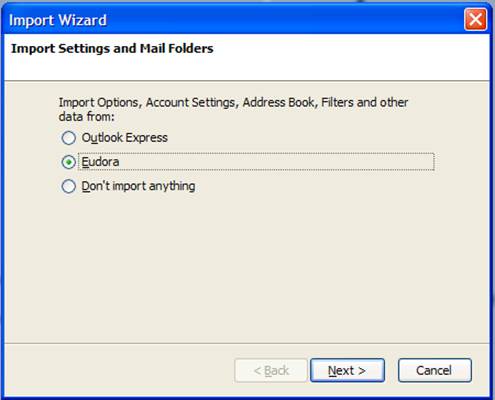
En este asistente le indicamos que nos importe todo el correo y configuración de Eudora y pinchamos en el botón ‘Next’ para ello. Tras finalizar el asistente tendremos toda la configuración, correos y libreta de direcciones en la nueva versión.
Ahora tenemos que reconfigurar las opciones de la cuenta para establecer los nuevos valores de puertos seguros. Para ello pinchamos en el menú ‘Tools’ del programa y seleccionamos la opción ‘Account Settings’
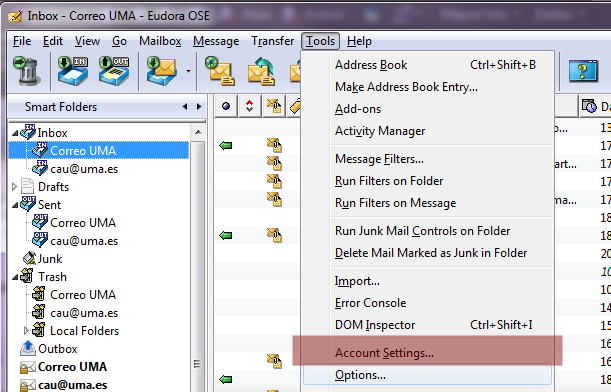
Ahora nos aparece la ventana de configuración de cuentas, donde hemos de seleccionar la opción ‘Server Settings’ del menú lateral izquierdo y accederemos a la configuración del servidor de entrada. Aquí tendremos que seleccionar la opción ‘SSL/TLS’ en el desplegable ‘Connectión security’.
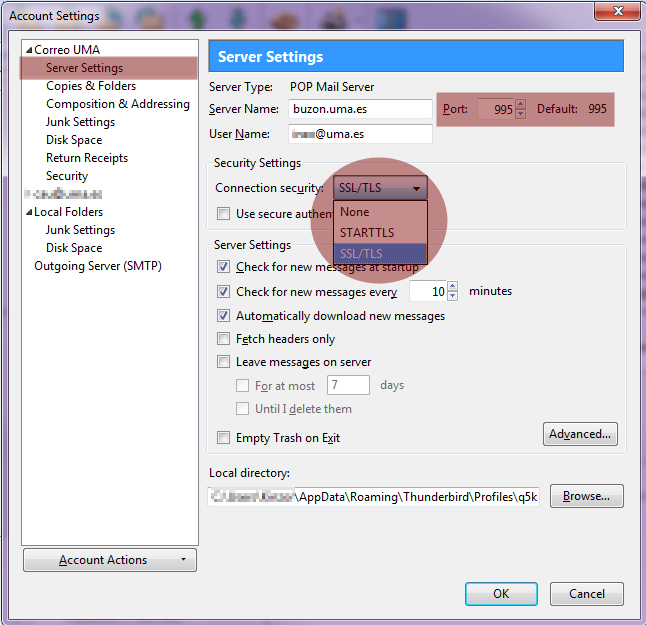
Con estos cambios se nos modificará el puerto al nuevo valor 995 en caso de estar configurado por POP. En caso de estar por IMAP se modificará el puerto al valor 993.
Una vez cambiada la configuración del servidor de entrada, hemos de hacer lo correspondiente con el servidor de salida. Para ello seleccionamos la opción ‘Outgoing Server (SMTP)’ del menú lateral izquierdo, y se nos mostrará la siguiente pantalla:
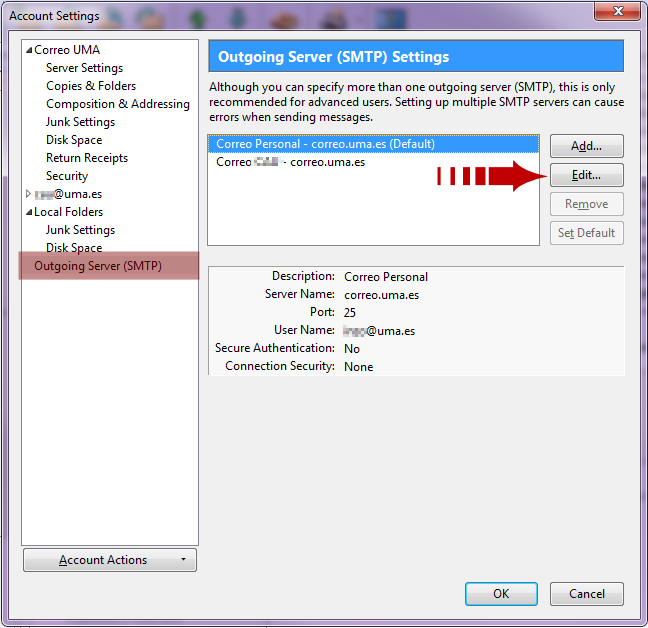
Seleccionamos a la derecha el servidor ‘correo.uma.es’ y pinchamos en el botón ‘Edit’, y se nos muestra la pantalla:
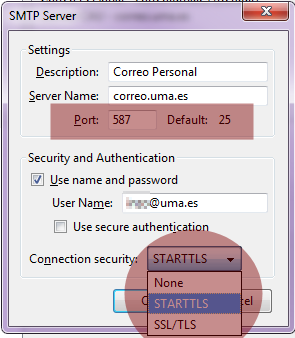
En esta pantalla hemos de realizar los cambión marcados:
- Seleccionar la opción ‘STARTTLS’ del desplegable de ‘Connection security’
- Se nos cambiará automáticamente el puerto del servidor de salida al valor 587, si no es así debemos configurarlo a dicho valor.
Pinchamos en el botón ‘OK’ de esta ventana para aceptar los cambios, y en el mismo botón de la ventana anterior para guardar los datos que hemos cambiado. A partir de este momento ya tendremos configurado Eudora OSE para recibir y enviar correos utilizando conexiones cifradas con el servidor de la UMA.




